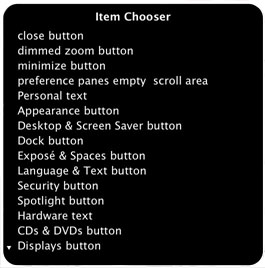VoiceOver permet de naviguer dans du contenu et du texte de nombreuses manières. Dans ce chapitre, vous apprendrez comment naviguer dans du contenu comme des tableaux et du texte, et comment utiliser les fonctionnalités de navigation comme Quick Nav, le sélecteur d’éléments et les points de navigation, ainsi que les touches de tabulation.
Navigation dans des menus
La barre des menus en haut de l’écran contient trois zones principales : le menu Pomme et le menu des applications, les menus d’état et le menu Spotlight.
Pour parcourir la barre des menus :
Appuyez sur VO + M.
Si vous utilisez la fonctionnalité gestuelle de VoiceOver, tapotez deux fois près du bord supérieur du trackpad avec deux doigts.
Pour naviguer dans la barre des menus :
- Pour passer d’une zone (par exemple les menus d’état) à l’autre (par exemple le menu Spotlight), appuyez sur VO + M. Pour vous déplacer entre les menus dans une zone, appuyez sur VO + Flèche droite ou sur VO + Flèche gauche. Vous entendez un effet sonore lorsque vous arrivez au dernier menu de la zone.
- Si vous utilisez la fonctionnalité gestuelle de VoiceOver, faites glisser un doigt sur le trackpad pour naviguer parmi les zones et menus de la barre des menus. Vous entendez un effet sonore lorsque vous passez sur un espace vide. Vous pouvez également passer d’un menu à l’autre en faisant un geste rapide vers la gauche ou vers la droite.
- Pour accéder rapidement à un menu, saisissez la première lettre de son nom. Par exemple, si vous êtes dans la barre des menus, tapez « A» pour passer au menu Aide.
Pour fermer un menu :
Pour quitter un menu sans sélectionner d’élément, appuyez sur la touche esc. Si vous utilisez la fonctionnalité gestuelle de VoiceOver, faites un mouvement de va-et-vient avec deux doigts sur le trackpad.
Les menus contextuels vous permettent d’accéder rapidement aux commandes, ce qui vous évite d’utiliser la barre des menus. Pour ouvrir le menu contextuel d’un élément, appuyez sur VO + Maj + M. Si vous utilisez la fonctionnalité gestuelle de VoiceOver, vous pouvez utiliser le geste personnalisé Contrôle + clic sur le Trackpad (il est possible de modifier cette attribution par défaut et d’assigner la commande à un autre geste).
Beaucoup d’éléments de menu disposent de raccourcis clavier que vous pouvez utiliser pour contourner des menus. Par exemple, pour ouvrir la fenêtre Imprimer, appuyez sur Commande + P, plutôt que d’aller sur Fichier > Imprimer.
Navigation dans les tableaux
Vous pouvez naviguer, par ligne et par colonne, dans des tableaux situés dans des zones de texte, et les trier par colonne.
Voici différentes manières de naviguer dans les tableaux :
- Pour entendre le contenu d’une ligne de tableau de l’emplacement du curseur VoiceOver vers la fin de la ligne, appuyez sur VO + R.
- Pour entendre le contenu d’une colonne de tableau de l’emplacement du curseur VoiceOver vers le bas d’une colonne, appuyez sur VO + C + C.
- Pour entendre l’en-tête de la colonne, appuyez sur VO + C.
- Pour trier la colonne, positionnez le curseur VoiceOver sur la colonne et appuyez sur VO + |.
- Pour monter ou descendre dans une colonne, appuyez sur la touche Flèche haut ou Flèche bas.
- Pour passer à la ligne parente de la colonne actuelle, appuyez sur VO + Commande + \.
Vous pouvez utiliser les mêmes commandes de texte que pour des documents afin de lire du texte dans un tableau.
Lorsque vous utilisez un tableau, VoiceOver n’annonce pas les colonnes vides au fur et à mesure que vous le parcourez à l’aide des touches fléchées, sauf si le niveau de verbosité a été défini sur Élevé pour les tableaux.
Navigation à l’aide de la fonction d’ajustement du curseur
Lorsque vous utilisez la fonction d’ajustement du curseur, VoiceOver traite en boucle continue les éléments de la fenêtre, ainsi, par exemple, si vous êtes en haut et que vous revenez en arrière, vous passez au dernier élément de la fenêtre. Vous entendez des signaux lorsque vous passez à la ligne suivante ou lorsque vous passez du haut en bas ou du bas en haut.
Vous pouvez définir une préférence dans l’utilitaire VoiceOver pour activer la fonction d’ajustement du curseur afin qu’elle soit toujours disponible. Si vous ne la définissez pas, vous pouvez utiliser des commandes pour activer la fonction d’ajustement du curseur uniquement lorsque vous en avez besoin.
Pour utiliser la fonction d’ajustement du curseur à tout moment :
- Lorsque VoiceOver est activé, ouvrez Utilitaire VoiceOver, cliquez sur Navigation, puis cochez la case « Autoriser l’ajustement du curseur ».
- Pour réaliser l’ajustement de bas en haut dans une fenêtre, appuyez sur VO + Flèche bas. Pour réaliser l’ajustement de haut en bas, appuyez sur VO + Flèche haut.
Pour utiliser la fonction d’ajustement du curseur quand vous en avez besoin :
- Pour déplacer le curseur vers l’angle inférieur droit ou vers le haut d’une fenêtre en vue de l’ajustement, appuyez sur VO + Commande + Fin ou sur VO + Commande + Début.
- Pour réaliser l’ajustement vers le haut ou vers le bas, appuyez sur VO + Commande + Maj + touches fléchées.
Par exemple, VO + Commande + Maj + Flèche gauche permet d’ajuster du premier au dernier élément d’une fenêtre.
Navigation à l’aide de la touche de tabulation
Mac OS X inclut un « accès au clavier complet », dans lequel vous pouvez utiliser la touche de tabulation et les touches fléchées pour déplacer la cible du clavier vers des zones de texte, des listes, des boutons radio, des cases à cocher et d’autres commandes.
Voici quelques points à garder en tête lorsque vous utilisez la touche de tabulation pour naviguer pendant que VoiceOver est activé :
- Il est possible que la touche de tabulation ne permette pas d’accéder à toutes les commandes, comme c’est le cas avec le curseur VoiceOver. Il est possible que la touche de tabulation permette d’accéder uniquement à des zones de texte et des listes, cela dépend de l’option définie dans Raccourcis clavier des Préférences Système Clavier (ou si vous avez utilisé le raccourci Contrôle + F7 pour activer ou désactiver l’option pendant que vous travaillez).
- Lorsque vous utilisez la touche de tabulation pour naviguer et que le curseur VoiceOver se pose sur un élément, vous interagissez immédiatement avec celui-ci (vous n’avez pas besoin de saisir une commande pour cela). Par exemple, lorsque vous utilisez la tabulation pour accéder à la liste des boîtes aux lettres dans Mail, vous pouvez interagir automatiquement avec celles-ci.
Vous pouvez désactiver cette interaction automatique dans la rubrique Navigation d’Utilitaire VoiceOver.
Vous pouvez naviguer dans le sens inverse en utilisant Maj + Tab.
Contrôle des éléments à l’aide des points de navigation
Vous pouvez utiliser des points de navigation pour effectuer le suivi de dix éléments par fenêtre ou bien accéder plus tard à ces éléments. Lorsque vous avez défini un point de navigation pour un élément, vous pouvez utiliser celui-ci jusqu’à ce que vous refermiez la fenêtre où cet élément apparaît. Si vous désactivez VoiceOver, les points de navigation restent disponibles lorsque vous activez l’application de nouveau par la suite et ouvrez la fenêtre où ils ont été définis.
Pour définir un point de navigation :
Localisez l’élément et appuyez sur VO + Maj + [touche numérique].
Si vous attribuez un numéro déjà utilisé par un point de navigation, le nouveau point de navigation remplace l’ancien.
Pour supprimer un point de navigation :
Appuyez sur VO + Maj + [touche numérique] sur le point de navigation.
Par exemple, si vous avez défini un point de navigation sur la première icône du Dock (par ex. en appuyant sur VO + Maj + 5), il faudra appuyer sur VO + 5 pour passer directement à ce point de navigation et appuyer ensuite sur VO + Maj + 5. VoiceOver supprime le point de navigation de l’icône.
Pour utiliser des points de navigation :
- Pour passer à un point de navigation, appuyez sur VO + [touche numérique].
- Pour entendre une description d’un point de navigation, appuyez sur VO + Commande + [touche numérique].
Pour observer les modifications de valeur d’un point de navigation, appuyez sur VO + Commande + Maj + [touche numérotée].
VoiceOver annonce le changement de valeur de l’élément observé. Si vous ne souhaitez plus entendre les modifications de valeur, appuyez à nouveau sur la commande.
Lorsque vous accédez à des points de navigation dans des tableaux, listes ou zones web, vous pouvez interagir immédiatement avec ces éléments, il n’est pas nécessaire de saisir une commande VoiceOver.
Pour parcourir les points de navigation et y accéder à l’aide du Sélecteur de points de navigation, appuyez deux fois sur n’importe quelle touche de point de navigation. Vous pourriez, par exemple, afficher le Sélecteur de points de navigation en appuyant sur VO + 7 + 7. Ce sélecteur répertorie tous les points de navigation actifs et inactifs (ceux inclus dans des applications fermées).
Vous pouvez utiliser les points de navigation sur certains claviers qui ne sont pas de type « anglais ».
Vous pouvez assigner des commandes de point de navigation à des touches du pavé numérique ou du clavier, ou aux touches d’un écran braille. Si vous utilisez un trackpad Multi-Touch, vous pouvez assigner les commandes à la fonctionnalité gestuelle VoiceOver.